Cara Mengunci Chat WhatsApp di iPhone biar Tak Dibuka Sembarangan
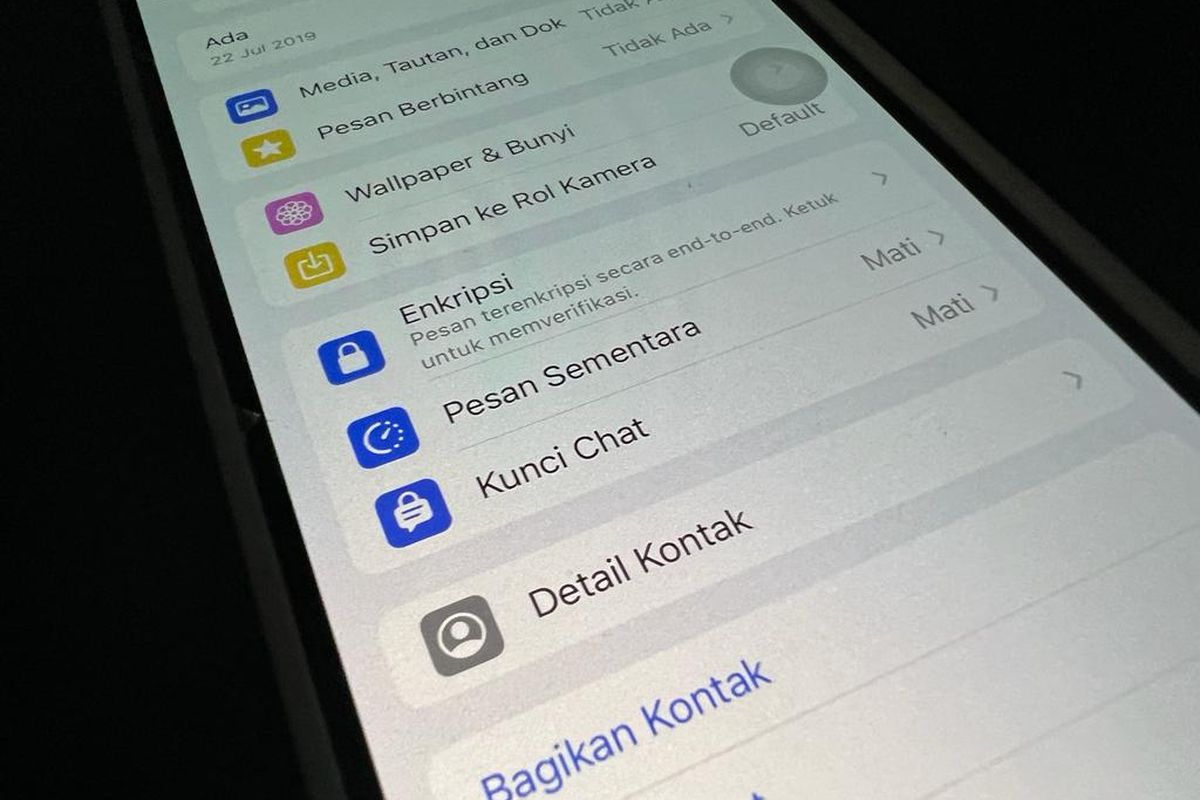
- Aplikasi pesan instan WhatsApp (WA) untuk iPhone tampaknya beberapa hari terakhir ini telah mendapatkan fitur Lock Chat. Untuk diketahui, fitur Lock Chat WA sejatinya telah dirilis sejak sekitar pertengahan Mei lalu.
Namun, saat awal dirilis, fitur ini belum tersebar merata ke semua pengguna dan platform. Berdasarkan catatan KompasTekno, Lock Chat WA pertama kali hanya bisa dicoba pada ponsel Android.
Baca juga: Ramai Folder Baru “Chat yang Dikunci” di WhatsApp, Apa Itu dan Bagaimana Bisa Muncul?
Kini, pengguna iPhone sudah bisa mencoba fitur tersebut. Lock Chat WA merupakan fitur yang memungkinkan pengguna untuk mengunci chat tertentu di aplikasi WhatsApp dengan kata sandi atau sistem keamanan biometrik ponsel (pemindaian sidik jari atau wajah).
Fitur Lock Chat WA cukup berguna untuk mengamankan pesan penting dari kontak tertentu agar tidak mudah dibuka sembarang orang. Dengan Lock Chat WA, pengguna perlu membuka kunci dulu agar bisa mengakses chat tertentu.
Fitur Lock Chat dan fitur kunci aplikasi WhatsApp berbeda. Fitur Lock Chat hanya mengunci chat dari kontak tertentu, sedangkan fitur kunci aplikasi mengunci aplikasi dari awal. Lantas, bagaimana cara kunci chat WA di iPhone?
Cara kunci chat WA di iPhone dengan di Android bisa dibilang mirip. Bila tertarik untuk mencobanya, berikut adalah penjelasan mengenai cara kunci chat WA di iPhone agar tidak mudah diakses oleh sembarang orang.
Cara kunci chat WA di iPhone
- Buka chat personal atau grup yang ingin dikunci.
- Selanjutnya, klik nama kontak atau grup untuk membuka halaman profil ruang obrolan.
- Pada halaman itu, pilih opsi “Chat Lock” atau “Kunci Chat”.
- Setelah itu, aktifkan opsi “Kunci Chat Ini dengan Face ID”. Pastikan telah mengatur Face ID terlebih dahulu di iPhone.
- Setelah dikunci, chat bakal berpindah ke folder khusus bernama “Chat yang Dikunci” yang terletak di bagian paling atas halaman daftar obrolan.
- Agar bisa mengakses chat yang dikunci di folder tersebut, pengguna bakal diminta untuk melakukan pemindaian keamanan Face ID di iPhone.
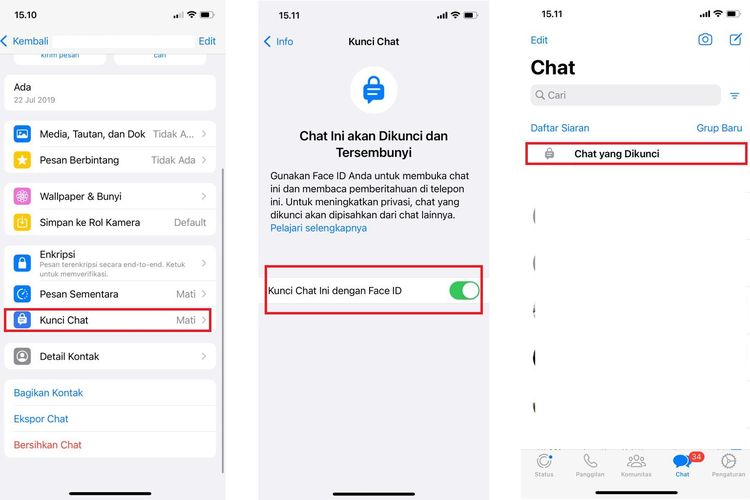 /Zulfikar Hardiansyah Ilustrasi cara kunci chat WA di iPhone.
/Zulfikar Hardiansyah Ilustrasi cara kunci chat WA di iPhone.Cukup mudah bukan cara kunci chat WA di iPhone? Sebagai informasi tambahan, jika terdapat pesan baru pada chat WA yang terkunci, notifikasinya tidak akan tidak akan menampilkan preview pesan, nama pengirim, dan foto profil pengirim.
 /Zulfikar Hardiansyah Tampilan notifikasi chat WA yang terkunci dan proses membukanya yang membutuhkan Face ID di iPhone.
/Zulfikar Hardiansyah Tampilan notifikasi chat WA yang terkunci dan proses membukanya yang membutuhkan Face ID di iPhone.Selain itu, untuk diketahui pula, cara di atas dijajal pada aplikasi WhatsApp versi 23.10.77 di iPhone dengan model Face ID. KompasTekno belum mencoba secara langsung apakah fitur Lock Chat WA bisa beroperasi juga pada aplikasi WhatsApp di model iPhone Touch ID.
Kemudian, fitur Lock Chat WA ini masih beroperasi secara terbatas. Lock Chat WA hanya berfungsi pada perangkat atau ponsel utama yang dipakai pengguna. Lock Chat WA untuk saat ini belum bisa beroperasi di platform WhatsApp lain yang tertaut.
Baca juga: Ramai Chat WhatsApp Bisa Diedit setelah Terkirim, Begini Caranya
Jadi, misalnya pengguna mengunci chat WA di ponsel, chat yang terkunci tersebut tetap muncul pada daftar obrolan di platform WhatsApp Web, tidak berada di folder khusus “Chat yang Dikunci” yang butuh memasukkan sistem keamanan untuk membukanya.
Demikianlah penjelasan mengenai cara kunci chat WA di iPhone dengan mudah agar tidak dibuka sembarang orang, selamat mencoba.
Terkini Lainnya
- 7 Cara Menghapus Cache di HP untuk Berbagai Model, Mudah dan Praktis
- Samsung Rilis Vacuum Cleaner yang Bisa Tampilkan Notifikasi Telepon dan Chat
- Akun Non-aktif X/Twitter Akan Dijual mulai Rp 160 Juta
- 3 Cara Menggunakan Chatbot Grok AI di X dan Aplikasi HP dengan Mudah
- Poco M7 Pro 5G Resmi di Indonesia, Harga Rp 2,8 Juta
- Siap-siap, Harga iPhone Bakal Semakin Mahal gara-gara Tarif Trump
- Grok Jadi Aplikasi Terpisah, Bisa Diunduh di HP dan Desktop
- Meta Rilis 2 Model AI Llama 4 Baru: Maverick dan Scout
- Kisah Kejatuhan HP BlackBerry: Dibunuh oleh Layar Sentuh
- AI Google Tertipu oleh April Mop, Tak Bisa Bedakan Artikel Serius dan Guyonan
- Smartwatch Garmin Vivoactive 6 Meluncur, Pertama dengan Fitur Alarm Pintar
- Vimeo Rilis Fitur Streaming ala Netflix, Kreator Indonesia Gigit Jari
- YouTube Shorts Tambah Fitur Editing Video untuk Saingi TikTok
- Trump Tunda Pemblokiran TikTok di AS, Beri Waktu 75 Hari Lagi
- Apakah Dark Mode Bisa Menghemat Baterai HP? Begini Penjelasannya
- Harga iPhone 15 Pro dan 15 Pro Max Diprediksi Lebih Mahal Rp 3 Jutaan
- Tablet Tangguh Oukitel RT5 Meluncur, Bisa Tahan Air Panas 80 Derajat Celcius
- Spesifikasi Minimum PC untuk Game Starfield, Wajib Pakai SSD
- Layar Sekunder Samsung Galaxy Z Flip 5 Bisa untuk Buka Google Maps dan Nonton YouTube?
- Game yang Diumumkan di Capcom Showcase 2023, Ada Sekuel Dragon's Dogma